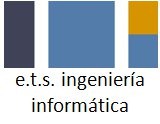Windows Azure es la plataforma de Microsoft de desarrollo para la nube que permite crear y ejecutar aplicaciones en la nube, lanzarlas en cuestión de minutos en lugar de meses y codificar en varios lenguajes y tecnologías, como .NET, Java o PHP. Azure proporciona la plataforma ideal para innovar, dejando de lado problemas de redundancia, ancho de banda o limitaciones del servidor.
Por otro lado, la gestión del ciclo de vida de desarrollo de una aplicación (ALM) es clave a la hora de identificar las variaciones que puedan hacer fracasar un desarrollo, donde la colaboración entre los distintos roles del ciclo de vida de desarrollo y el uso de las distintas metodologías: ágiles, scrum, CMMI,etc…son claves para el éxito de cada proyecto.
El objetivo de esta sesión es poner conocer los aspectos más importantes de ambas áreas y ver cómo se relacionan.
Agenda:
09:30 – 10:30 Introducción a la plataforma
10:15 – 11:00 Monitorización y diagnóstico
11:00 – 11:30 Café
11:30 – 13:00 Pruebas de rendimiento y optimización de aplicaciones
13:00 – 14:00 Comida
14:00 – 15:00 Introducción a Scrum
15:00 – 16:00 Metodologías ágiles con TFS
16:00 – 17:00 Gestión de fuentes, testeo unitario e integración continua
Dirección:
Escuela Técnica Superior de Ingeniería Informática
Avd. Reina Mercedes sn.
Sevilla 41012
Ponentes:
Rodrigo Corral
Ibon Landa
Plain Concepts (http://www.plainconcepts.com)
Registro:
https://msevents.microsoft.com/CUI/EventDetail.aspx?EventID=1032511975&Culture=es-ES